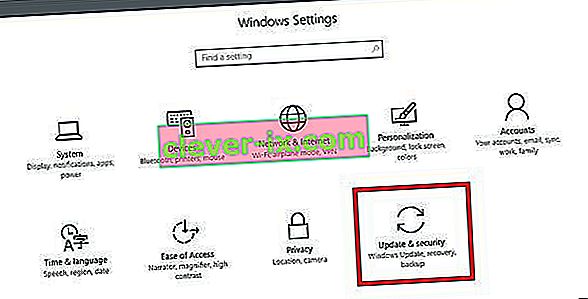Napaka »Podprtega tabličnega računalnika ni bilo mogoče najti v sistemu« se pojavi, ko računalnik ne prepozna pravilno tabličnega računalnika Wacom. Do te napake lahko pride večkrat, na primer kadar so gonilniki zastareli ali niso pravilno konfigurirani.

Ta težava je zelo pogosta, zato vas ni treba skrbeti. Našteli smo različne možnosti, ki jih lahko poskusite. Težava se večinoma takoj reši, ko pravilno namestite gonilnik.
1. rešitev: Posodobitev gonilnika tabličnega računalnika
Lahko poskusimo posodobiti gonilnik. Najprej bomo odstranili gonilnik in nato odstranili vse povezane programe. Ponovna namestitev aplikacij in gonilnikov bo zagotovila odpravljanje vseh napačnih konfiguracij in računalnik bo tablični računalnik prepoznal, kot da je bil prvič priključen.
Opomba: Številni uporabniki so poročali, da je namestitev starejšega gonilnika rešila težavo . Če namestitev najnovejšega gonilnika ne deluje, si naložite starejši gonilnik in ga ustrezno namestite.
- Pritisnite Windows + R, da zaženete aplikacijo Run. Vnesite » devmgmt. msc «v pogovornem oknu in pritisnite Enter. S tem se bo zagnal upravitelj naprav.
- Pomikajte se med vsemi napravami, dokler ne najdete kategorije » Naprave za človeški vmesnik «. Razširite jo in izberite » Wacom Tablet «. Z desno miškino tipko kliknite in izberite » Odstrani napravo «.

- Pritisnite Windows + R, da zaženete aplikacijo Run. Vnesite » appwiz. cpl "v pogovornem oknu in pritisnite Enter. Odprlo se bo novo okno z vsemi programi, nameščenimi v vašem računalniku.
- Pomikajte se med njimi, dokler ne najdete nobene aplikacije, povezane z Wacomom. Z desno miškino tipko kliknite in izberite » Odstrani «. Naredite to za vse aplikacije, ki jih najdete in so povezane s tabličnim računalnikom.
- Pritisnite Windows + S, da zaženete iskalno vrstico. V pogovorno okno vnesite » cmd «, z desno miškino tipko kliknite aplikacijo in izberite » Zaženi kot skrbnik «.
- Ko ste v ukaznem pozivu, izvedite naslednje navodilo:
mklink / j “D: \ Program Files \ Tablet” “C: \ Program Files \ Tablet”
V tem primeru je mesto programskih datotek po meri pogon D. "D" lahko zamenjate s kakršnim koli pogonom.

- Pojdite na uradno spletno mesto Walcom in prenesite najnovejše gonilnike, ki so na voljo. Spravite jih na dostopno mesto, saj bomo do njih dostopali kasneje.
- Pritisnite Windows + R, da zaženete aplikacijo Run. Vnesite » devmgmt. msc «v pogovornem oknu in pritisnite Enter. S tem se bo zagnal upravitelj naprav.
- Na seznamu naprav poiščite tablični računalnik Walcom, z desno miškino tipko kliknite in izberite » Posodobi gonilnik «.
Pojavi se novo okno z vprašanjem, ali želite gonilnike posodobiti samodejno ali ročno. Izberite drugo možnost ( ročno ). Poiščite mesto, kamor ste prenesli gonilnike, in jih namestite.

- Znova zaženite napravo Wacom in jo ponovno priključite.
- Pritisnite Windows + R , vnesite » storitve « . msc «v pogovornem oknu in pritisnite Enter.
- Pomikajte se med vsemi storitvami, dokler ne najdete » Wacom Professional Service «. Z desno miškino tipko kliknite in izberite »Znova zaženi«. Zdaj preverite, ali je težava odpravljena.

2. rešitev: Posodabljanje sistema Windows s pomočjo storitve Windows Update
Če v sistemu Windows niste preverili morebitnih posodobitev, takoj preverite. Vsaka posodobitev vsebuje več podpore za komponente strojne opreme, popravke napak in celo nove funkcije. Možno je, da je težava, s katero se soočate, že obravnavana v posodobitvi.
- Kliknite Start in v pogovorno okno » Nastavitve « vnesite . Kliknite aplikacijo, ki se vrne med rezultate iskanja. Kliknite gumb » Posodobitev in varnost «.
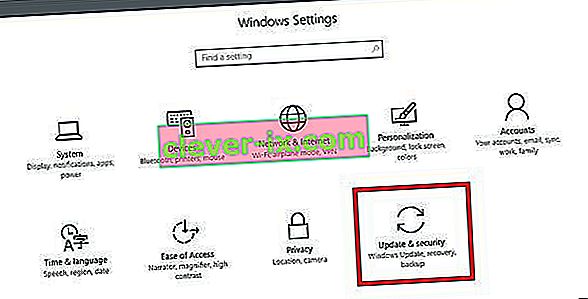
- Tukaj najdete “ Preveri posodobitve ” na zavihku “ Windows Update ”. Zdaj bo Windows po prenosu preveril, ali so na voljo posodobitve, in jih namestil.